Kaip pervardyti nuotraukas ir vaizdo įrašus „iPhone“.
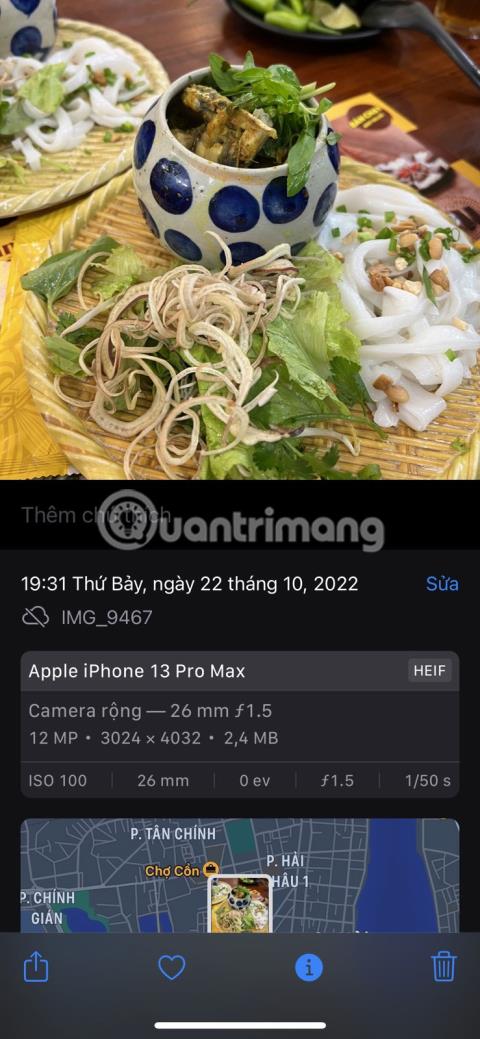
Tai padaryti naudojant „iPhone“ yra sudėtingiau nei reikia, tačiau tai nėra neįmanoma.
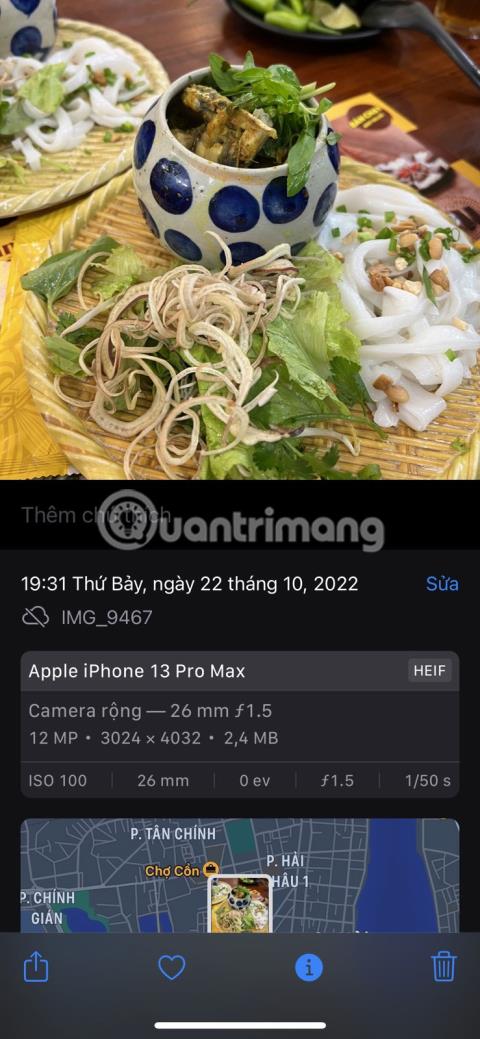
Gali būti keletas priežasčių, kodėl galbūt norėsite pervardyti nuotraukas ir vaizdo įrašus savo iPhone. Galbūt norėsite suteikti savo mylimoms akimirkoms prasmingesnius pavadinimus nei klaidinantys automatiškai priskirti vardai, arba galbūt norėsite, kad jūsų nuotraukos ir vaizdo įrašai būtų lengvai ieškomi programoje. Naudokite Nuotraukos.
Tai padaryti naudojant „iPhone“ yra sudėtingiau nei reikia, tačiau tai nėra neįmanoma. Šiandienos straipsnyje bus paaiškinta, kaip pervardyti brangius nuotraukų ir vaizdo įrašų failus, naudojant integruotą failų programą arba trečiųjų šalių sprendimus, pvz., „Metapho“.
Ar galima pervardyti nuotraukas ir vaizdo įrašus „iPhone“?
Deja, atrodo, kad nėra būdo pervardyti nuotraukas ir vaizdo įrašus tiesiai iš „iPhone“ programos „Photos“. Jūsų iPhone kiekvienai nuotraukai ir vaizdo įrašui priskiria pavadinimą, kuriame yra raktinis žodis „IMG“ , po kurio nurodomas unikalus 4 skaitmenų skaičius (pvz., IMG_xxxx). Kai kuriais atvejais failo pavadinimą sudaro atsitiktinis simbolių rinkinys, įskaitant skaičius ir raides.
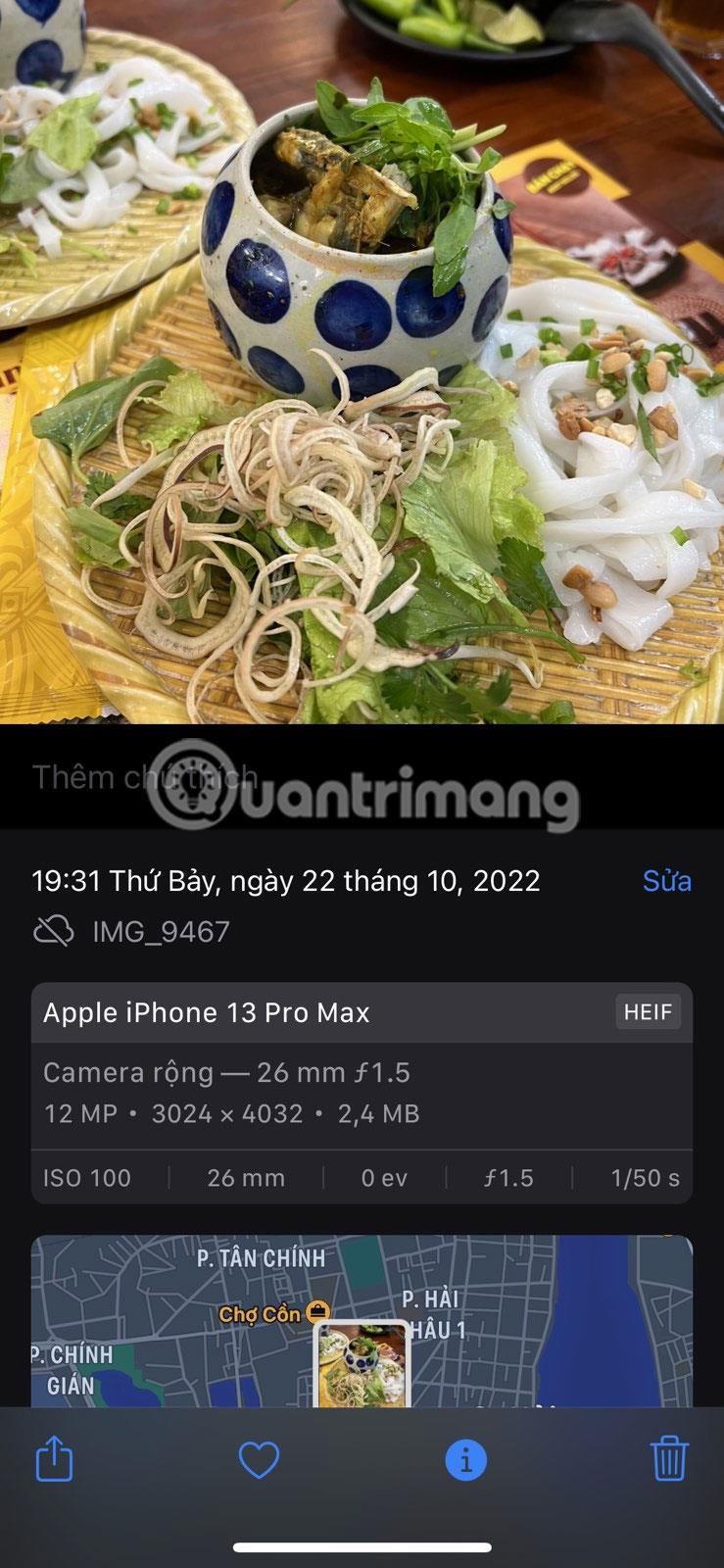
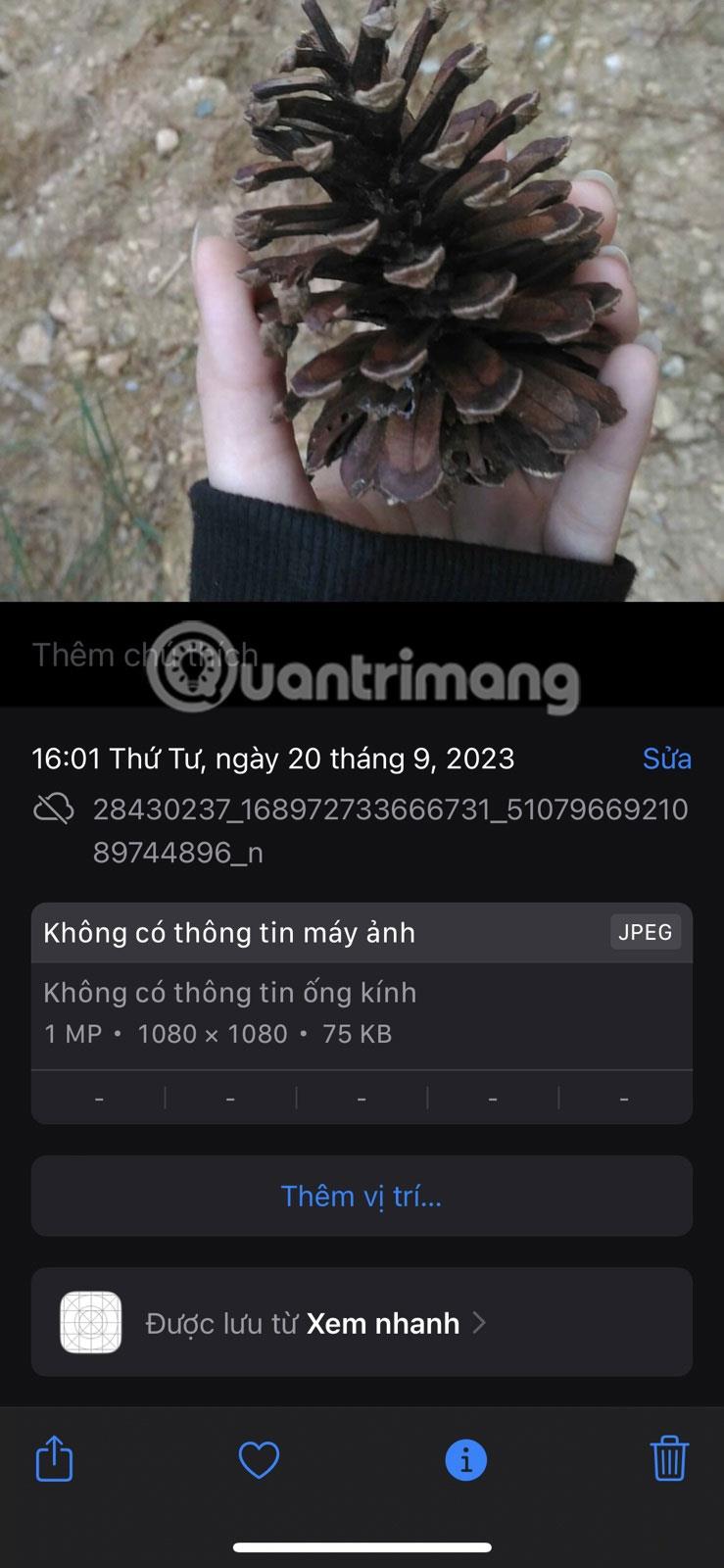
Tačiau išsaugotas nuotraukas ir vaizdo įrašus galite pervardyti naudodami programą „Failai“ arba trečiosios šalies programą, pvz., „Metapho“. Straipsnyje bus išsamiai aprašyta, kaip tai padaryti.
Pervardykite nuotraukas išsaugodami jas programoje Failai
Štai kaip pervardyti nuotraukas ir vaizdo įrašus „iPhone“ naudojant programą „Failai“.
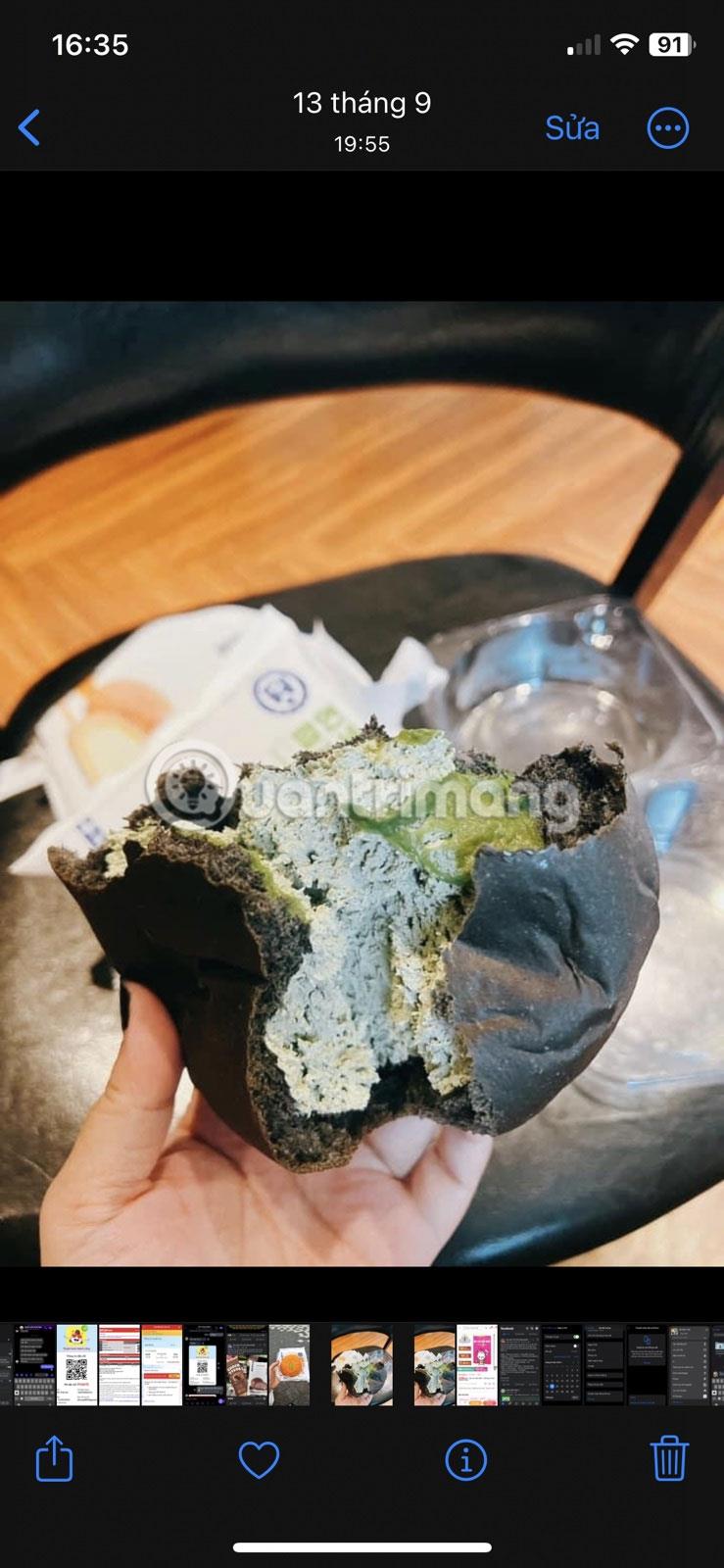
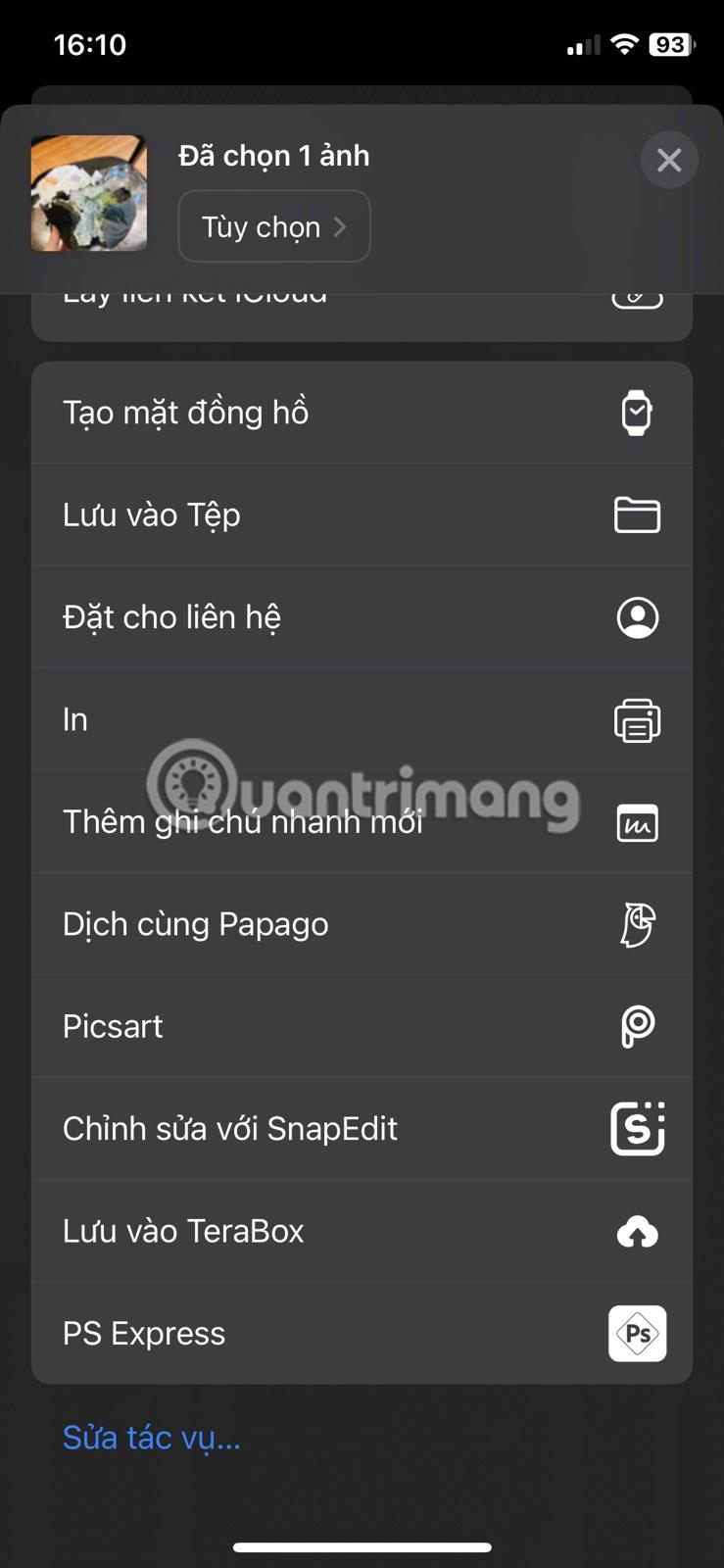
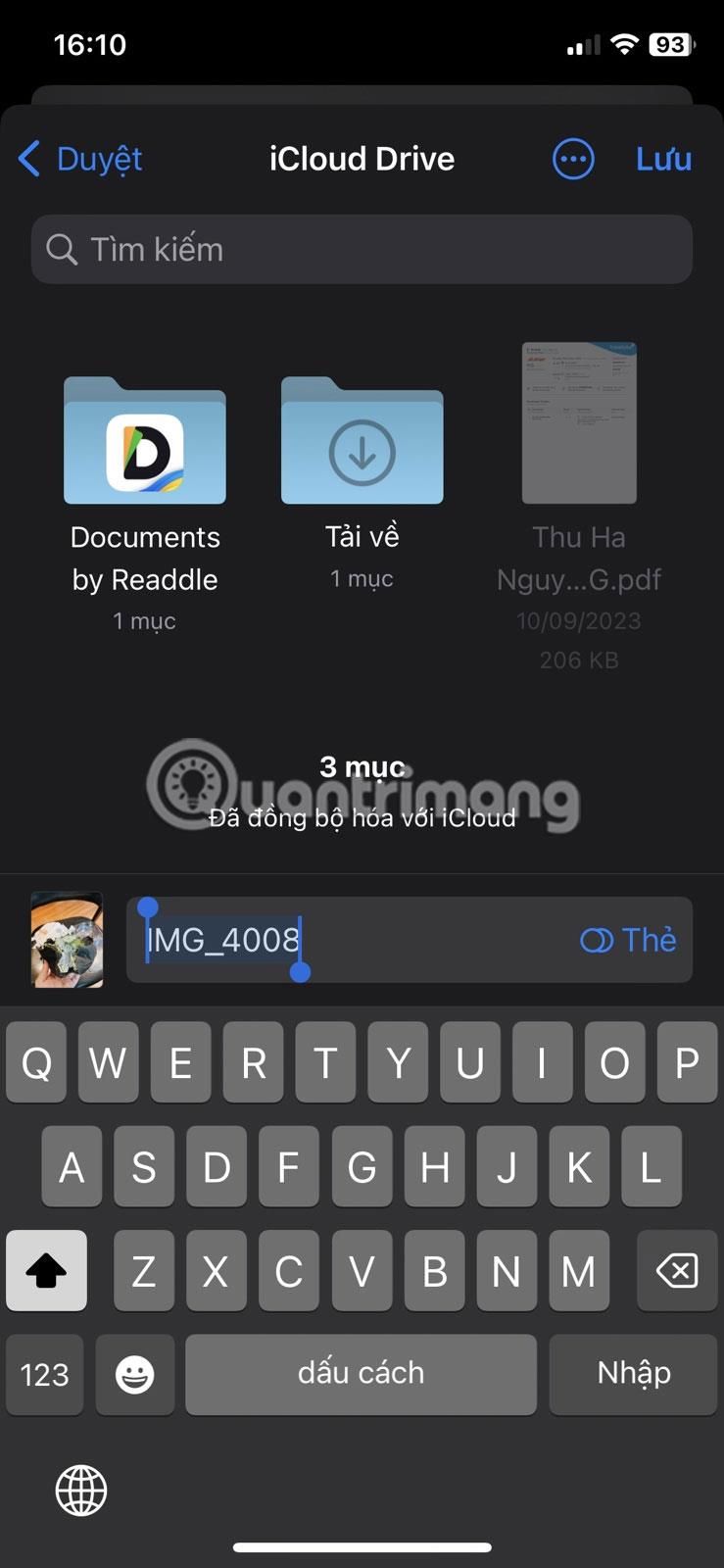
Išsaugoję pervadintą vaizdą programoje Failai, suraskite jį programėlėje ir ekrano viršuje bakstelėkite vaizdo pavadinimą. Tada palieskite Išsaugoti nuotraukose . Vaizdas bus išsaugotas „Photos“ programoje nauju pavadinimu.
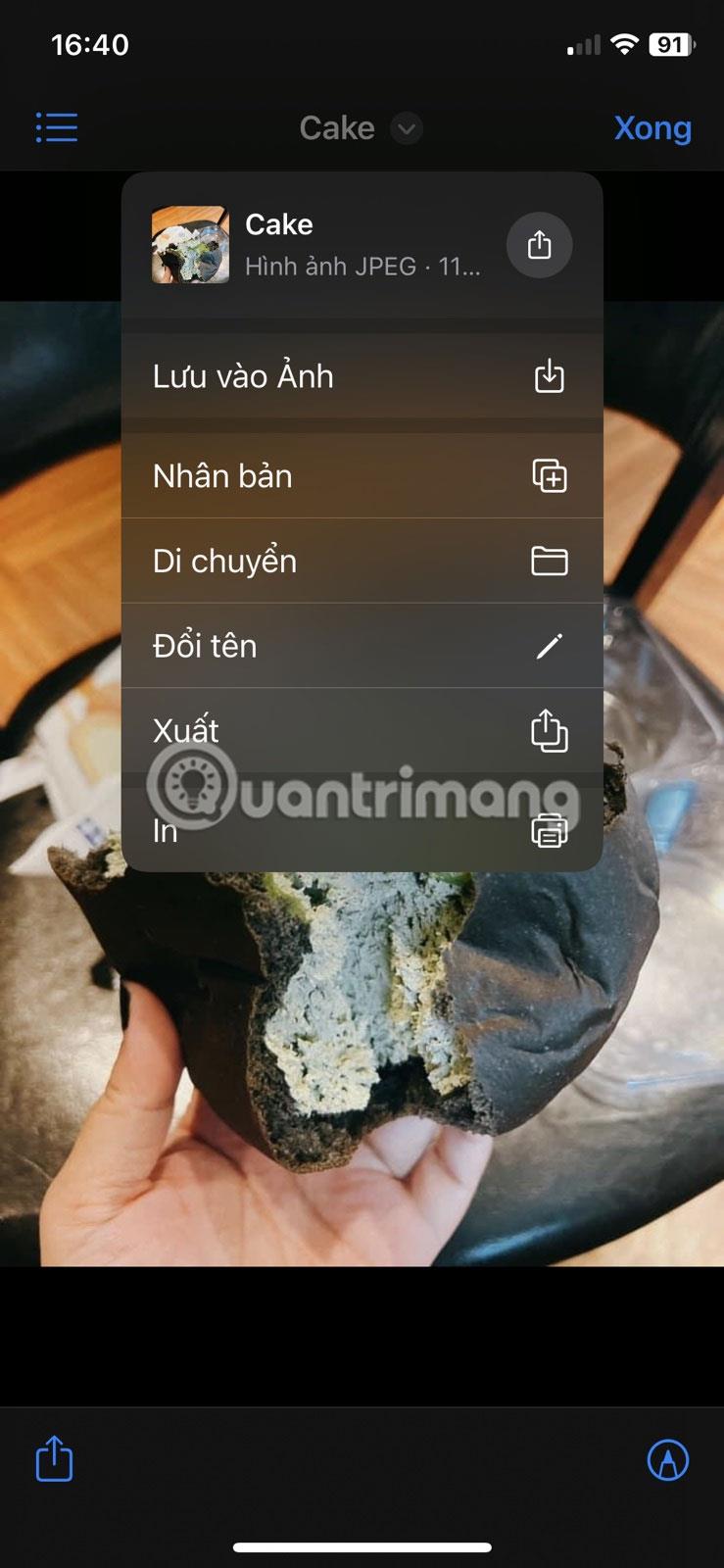
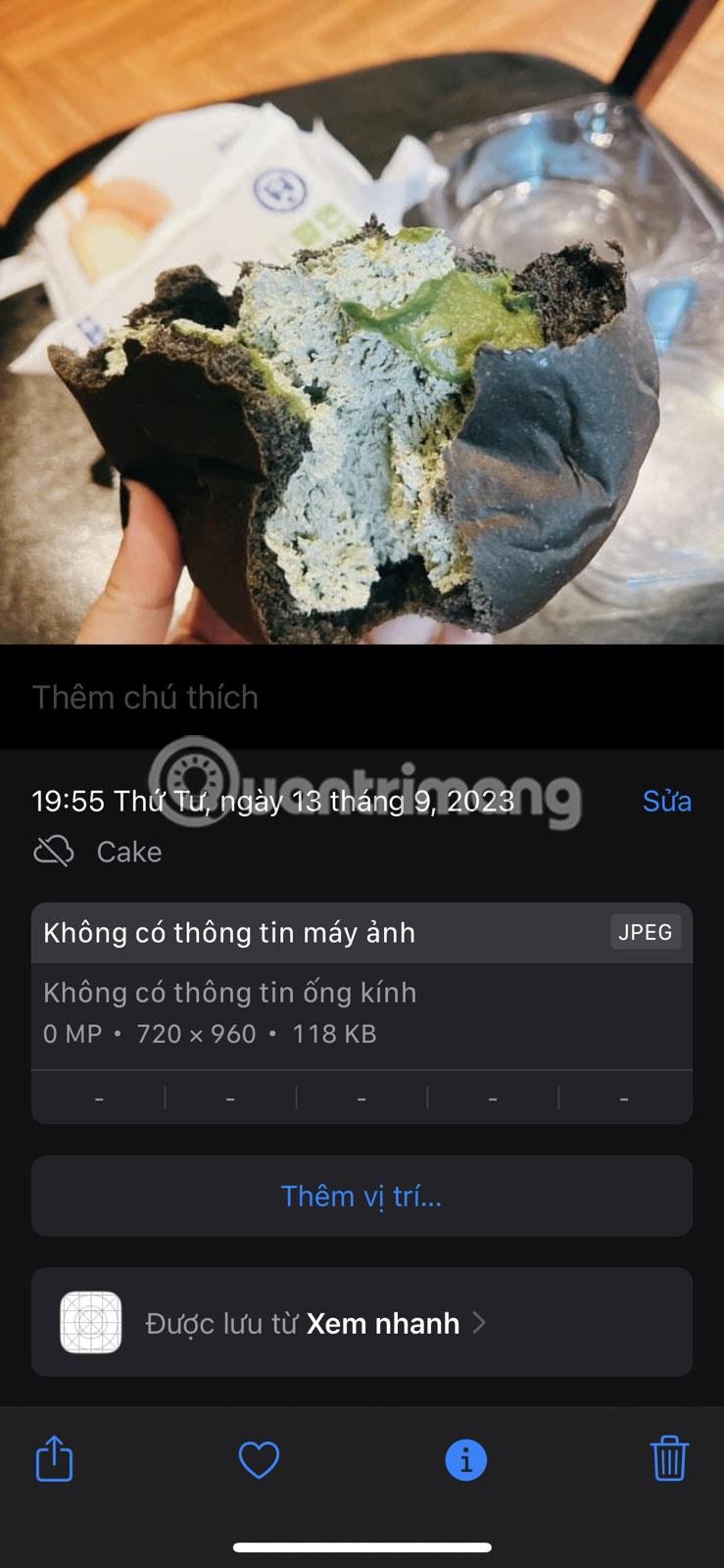
Norėdami pervardyti nuotraukas ir vaizdo įrašus, naudokite trečiųjų šalių programas
Kai kuriais atvejais aukščiau pateiktas metodas neveikia taip, kaip tikitės, o programa Failai vis tiek gali išsaugoti pervadintą vaizdą pirminiu pavadinimu jūsų įrenginyje. Taip gali nutikti dėl programinės įrangos trikdžių arba jei naudojate seną iOS versiją.
Taigi, kitas geriausias pasirinkimas yra naudoti trečiosios šalies programą, kuri leidžia lengvai pervardyti nuotraukas. „Metapho“ yra geriausia „iPhone“ programa, skirta nuotraukų metaduomenims redaguoti, be to, ji leidžia lengvai pervardyti nuotraukas.
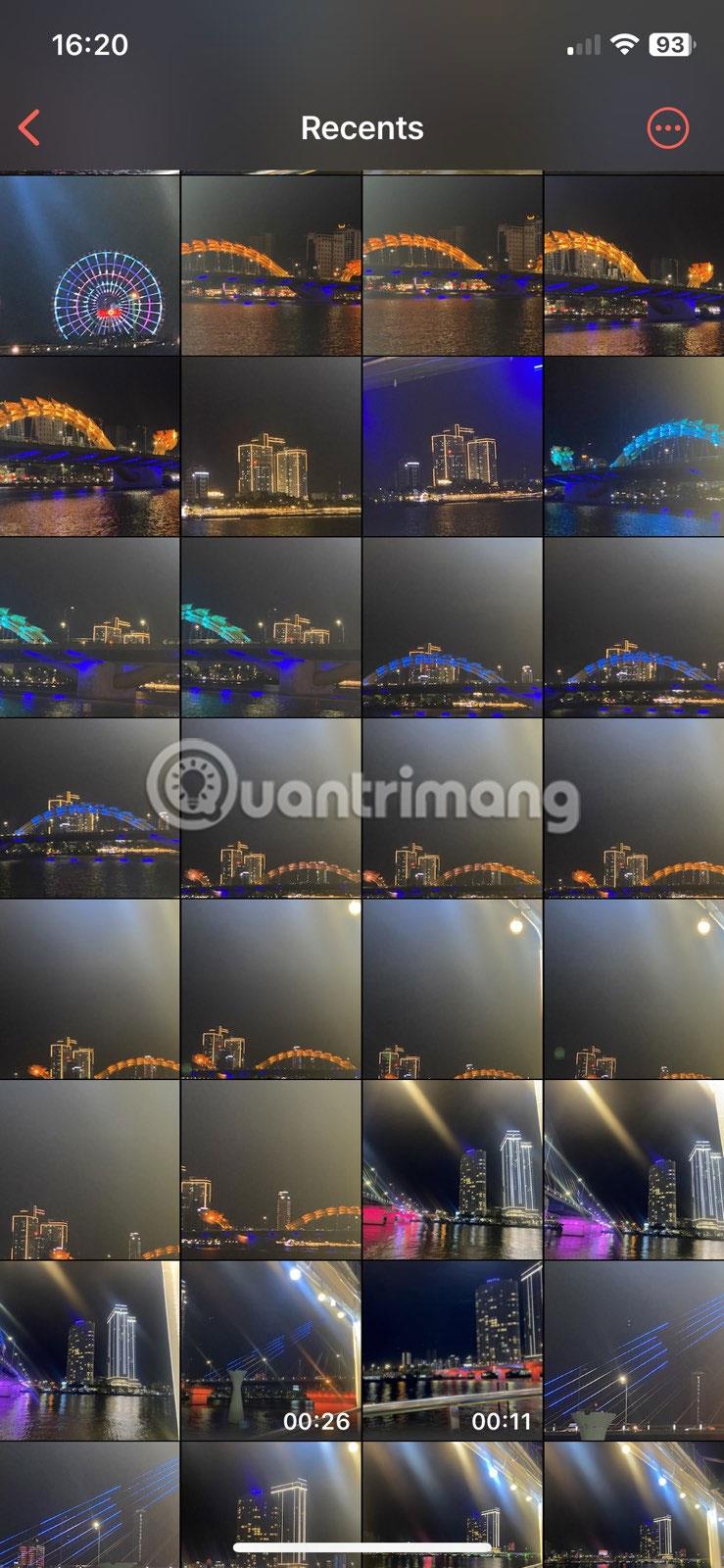
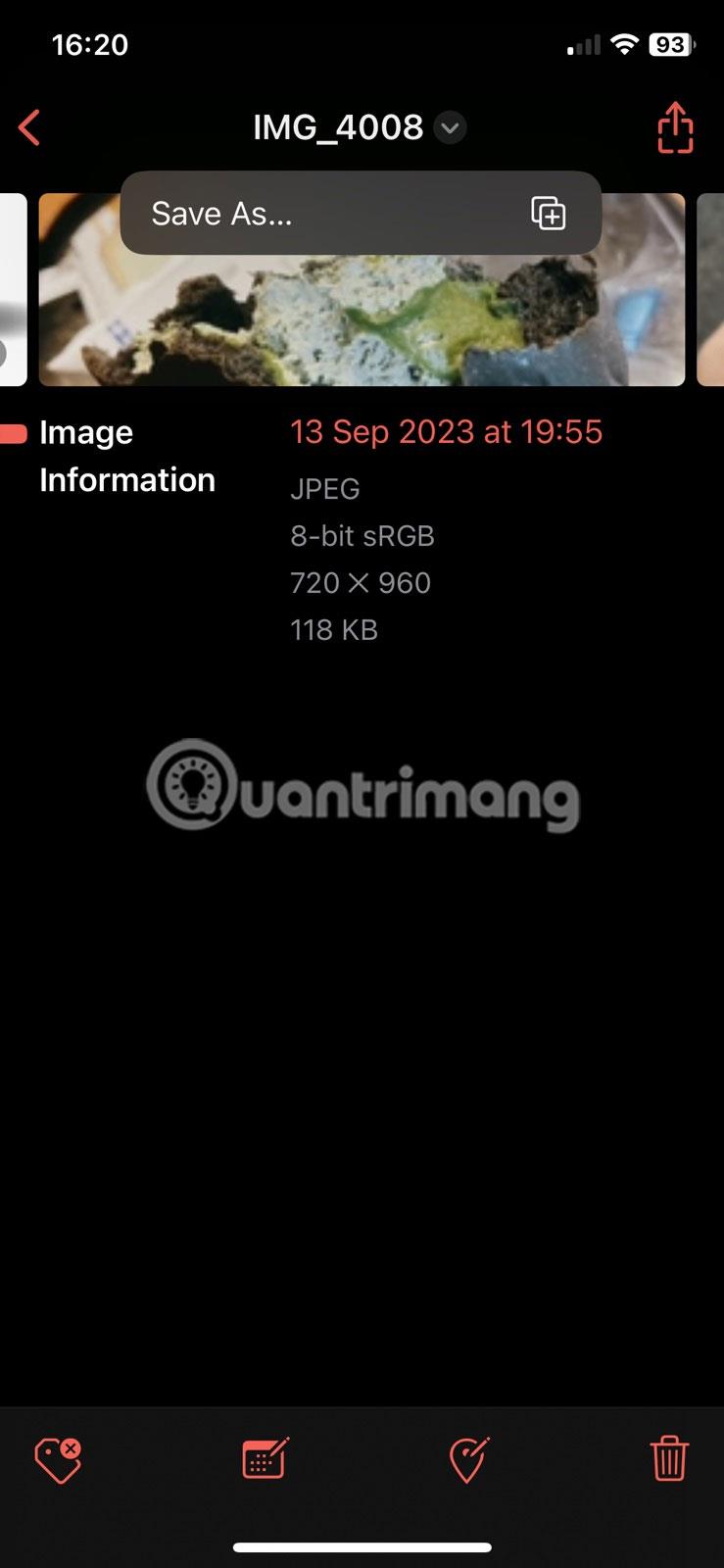
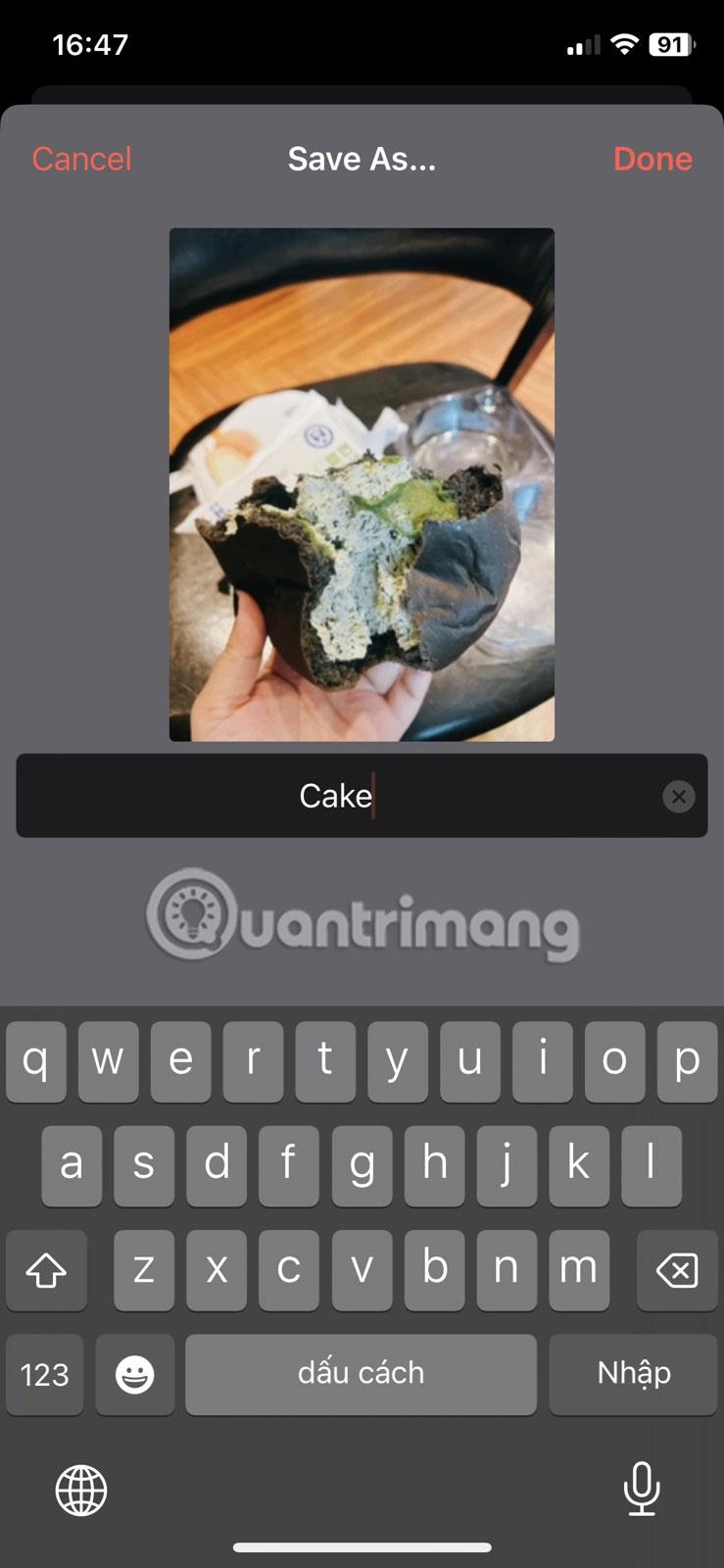
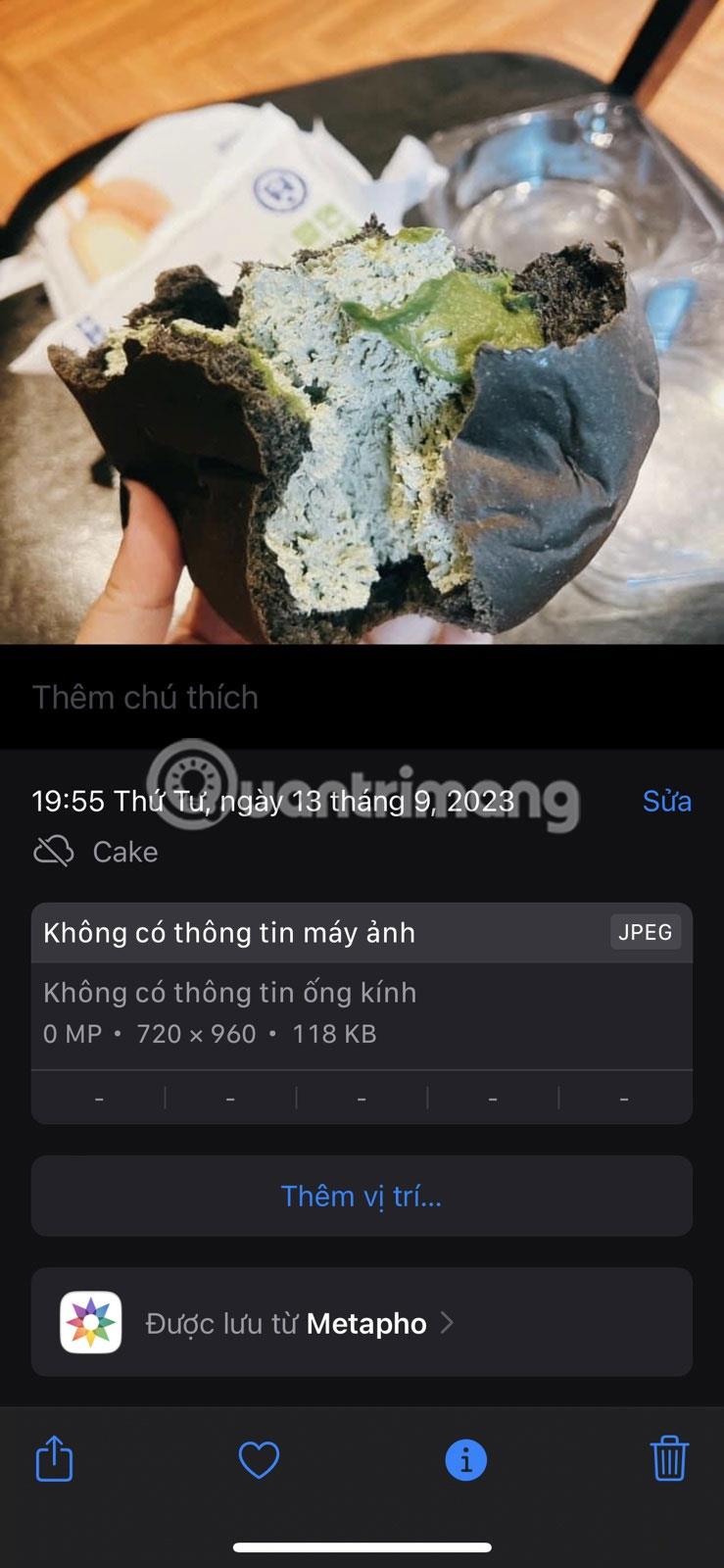
„Metapho“ programa automatiškai išsaugo pervadintus vaizdus „Photos“ programoje. Sąžiningai, viskas nėra taip paprasta.
Garso patikrinimas yra nedidelė, bet gana naudinga „iPhone“ telefonų funkcija.
„Photos“ programėlėje „iPhone“ yra prisiminimų funkcija, kuri sukuria nuotraukų ir vaizdo įrašų rinkinius su muzika kaip filme.
„Apple Music“ išaugo ypač didelė nuo tada, kai pirmą kartą buvo pristatyta 2015 m. Iki šiol tai yra antra pagal dydį mokama muzikos srautinio perdavimo platforma pasaulyje po „Spotify“. Be muzikos albumų, Apple Music taip pat yra tūkstančiai muzikinių vaizdo įrašų, visą parą veikiančių radijo stočių ir daugybės kitų paslaugų.
Jei norite, kad vaizdo įrašuose skambėtų foninė muzika, o tiksliau įrašytų dainą kaip foninę vaizdo įrašo muziką, yra labai paprastas sprendimas.
Nors „iPhone“ yra integruota programa „Weather“, kartais ji nepateikia pakankamai išsamių duomenų. Jei norite ką nors pridėti, „App Store“ yra daugybė parinkčių.
Naudotojai ne tik bendrina nuotraukas iš albumų, bet ir gali pridėti nuotraukų prie bendrinamų albumų iPhone. Galite automatiškai pridėti nuotraukų prie bendrinamų albumų, nereikės vėl dirbti iš albumo.
Yra du greitesni ir paprastesni būdai Apple įrenginyje nustatyti atgalinę atskaitą / laikmatį.
„App Store“ yra tūkstančiai puikių programų, kurių dar nebandėte. Įprasti paieškos terminai gali būti nenaudingi, jei norite atrasti unikalių programų, be to, nesmagu pradėti begalinį slinkimą atsitiktiniais raktiniais žodžiais.
„Blur Video“ yra programa, kuri sulieja scenas arba bet kokį norimą turinį telefone, kad padėtų mums gauti patinkantį vaizdą.
Šis straipsnis padės jums įdiegti „Google Chrome“ kaip numatytąją naršyklę „iOS 14“.









